Pertanyaan
Masalah: Bagaimana cara memperbaiki kesalahan Bad_pool_caller di Windows 10?
Saya mendapatkan kesalahan BAD_POOL_CALLER BSoD pada Windows 10. Segera, PC restart dan saya tidak memikirkannya, karena sudah pulih. Sayangnya, setelah menggunakan PC saya seperti biasa, kesalahan kembali. Apakah ada yang bisa dilakukan untuk memperbaiki ini?
Jawaban Terpecahkan
Bad_pool_caller adalah BSoD (Layar Biru Kematian)[1] kesalahan yang mungkin muncul di Windows 10 atau beberapa versi Windows sebelumnya. Ini memiliki nilai pemeriksaan bug 0x000000C2 dan biasanya dipicu oleh driver yang rusak atau usang, juga seperti overclocking (mempercepat komponen hardware komputer agar berjalan lebih cepat dari yang telah ditentukan oleh bawaan).
Pengguna telah melaporkan masalah ini sejak 2014, dan forum teknologi penuh dengan berbagai saran untuk memperbaiki BAD_POOL_CALLER selamanya. Dalam artikel ini, kami juga akan memberikan beberapa saran yang terbukti efektif oleh pengguna untuk membantu menyingkirkan kesalahan berulang ini lebih cepat.
Sementara gangguan awal oleh BSOD bisa sangat mengganggu, dapat menyebabkan hilangnya data, sehingga dapat sangat merusak pemilik komputer. Sebagian besar kesalahan Layar Biru dipulihkan segera setelah komputer dihidupkan ulang. Masalah dimulai ketika kesalahan yang sama berulang – itu berarti ada sesuatu yang salah. Sayangnya, pesan kesalahan BSOD standar tidak memberikan banyak informasi bagi pengguna untuk melanjutkan.
"Kolam" adalah istilah teknis yang digunakan untuk merujuk ke memori tempat driver komputer[2] beroperasi. Jadi, BAD_POOL_CALLER dapat terjadi ketika driver gagal mengakses beberapa komponen memori atau komponen ini ada tetapi ternyata rusak. Kesalahan ini menunjukkan bahwa komponen perangkat keras tertentu mungkin tidak berfungsi dengan baik dan mendesak pengguna untuk mengatasi masalah ini untuk mencegah malfungsi ini.
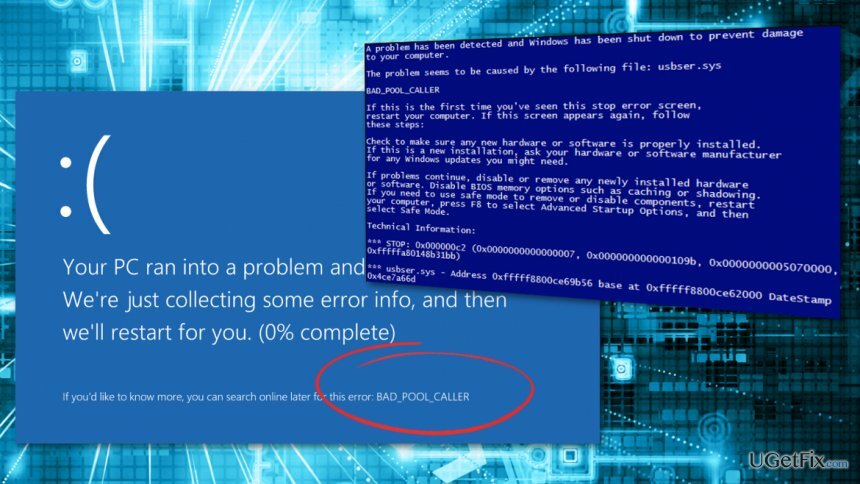
Untuk memperbaiki BAD POOL CALLER di komputer Anda, periksa semua metode yang kami sediakan di bawah ini. Ingatlah bahwa solusi yang berfungsi untuk satu orang tidak akan berfungsi untuk orang lain karena konfigurasi sistem mereka yang berbeda. Karena itu, Anda mungkin harus mencoba beberapa langkah di bawah ini untuk menemukan apa yang cocok untuk Anda.
Metode 1. Jalankan alat perbaikan otomatis
Untuk memperbaiki sistem yang rusak, Anda harus membeli versi berlisensi dari gambar ulang gambar ulang.
Seperti yang telah disebutkan, alasan terjadinya BSOD (terutama ketika muncul berulang kali) bisa banyak. Dengan demikian, mungkin perlu waktu cukup lama untuk menentukan apa yang menyebabkan masalah; melakukan langkah-langkah untuk memperbaiki kesalahan juga bisa memakan waktu lama. Oleh karena itu, jika Anda menginginkan alat yang akan melakukan pekerjaan untuk Anda, kami sangat merekomendasikan gambar ulangMesin Cuci Mac X9 memperbaiki.
Aplikasi perbaikan unik ini mampu menemukan akar penyebab kesalahan Layar Biru dan memperbaiki masalah mendasar secara otomatis. Selain itu, aplikasi ini juga mampu memperbaiki DLL yang hilang,[3] kesalahan registri, dan banyak lagi.
Metode 2. Perbarui Windows
Untuk memperbaiki sistem yang rusak, Anda harus membeli versi berlisensi dari gambar ulang gambar ulang.
- Ketik Pembaruan di pencarian Windows dan tekan Memasuki
- Di sisi kanan jendela, klik Periksa pembaruan
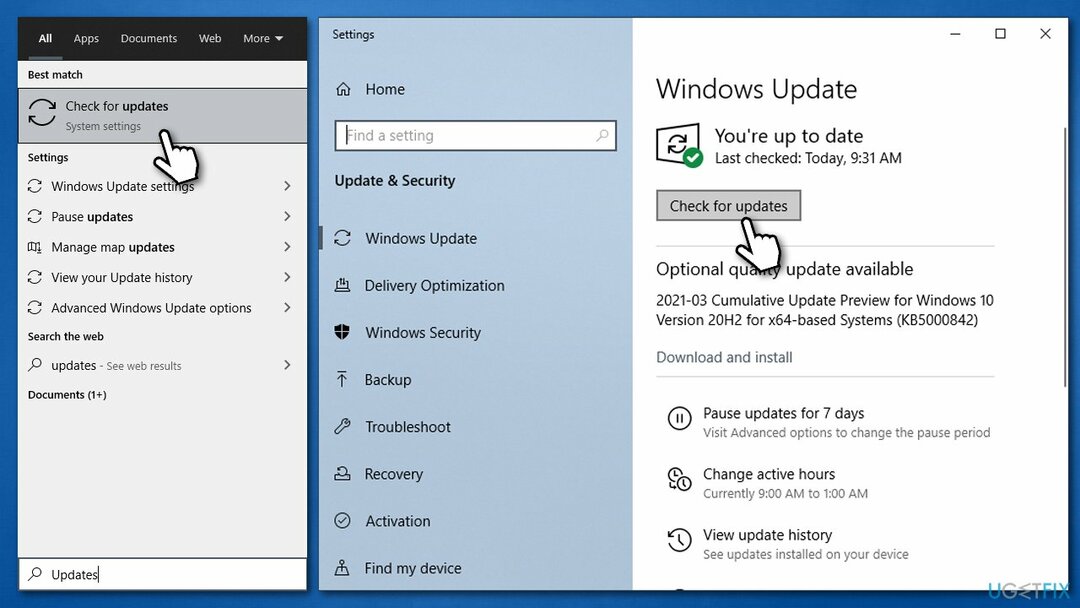
- Tunggu hingga Windows mengunduh dan menginstal pembaruan
- Setelah instalasi selesai, mengulang kembali komputer Anda.
Metode 3. Periksa ingatanmu
Untuk memperbaiki sistem yang rusak, Anda harus membeli versi berlisensi dari gambar ulang gambar ulang.
Kerusakan memori mungkin menjadi penyebab kesalahan BSOD. Periksa memori Anda dengan alat Diagnostik Memori Windows:
- Jenis Penyimpanan di pencarian Windows dan tekan Memasuki
- Di sini, pilih Mulai ulang sekarang dan periksa masalah (disarankan)
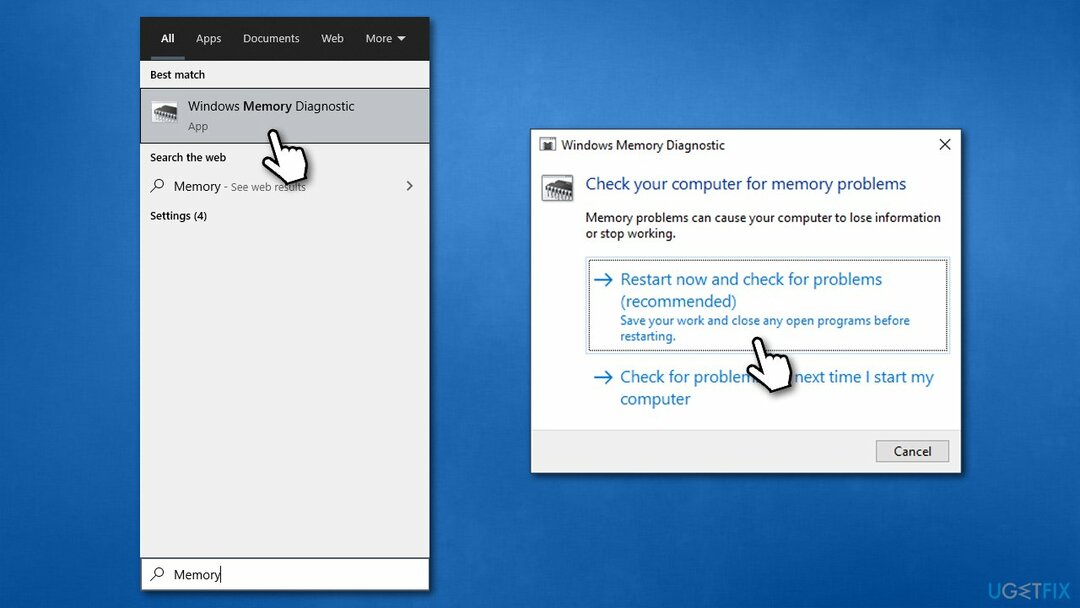
- Setelah mengklik opsi ini, komputer Anda akan segera mengulang kembali
- Setelah boot kembali, bersabarlah saat pemeriksaan berlangsung.
Metode 4. Jalankan perintah Periksa Disk di Command Prompt
Untuk memperbaiki sistem yang rusak, Anda harus membeli versi berlisensi dari gambar ulang gambar ulang.
- Jenis cmd di pencarian Windows
- Klik kanan pada Prompt Perintah hasil pencarian dan pilih Jalankan sebagai administrator
- Di sini, salin dan tempel perintah berikut (perhatikan bahwa drive default untuk Windows adalah C, meskipun bisa berbeda jika Anda menukarnya dengan yang lain):
chkdsk C: /f /r /x
- tekan Memasuki, dan cek harus mulai berjalan
- Jika Anda menerima pesan kesalahan yang menyatakan bahwa volume digunakan oleh proses lain, ketik kamu dan tekan Memasuki
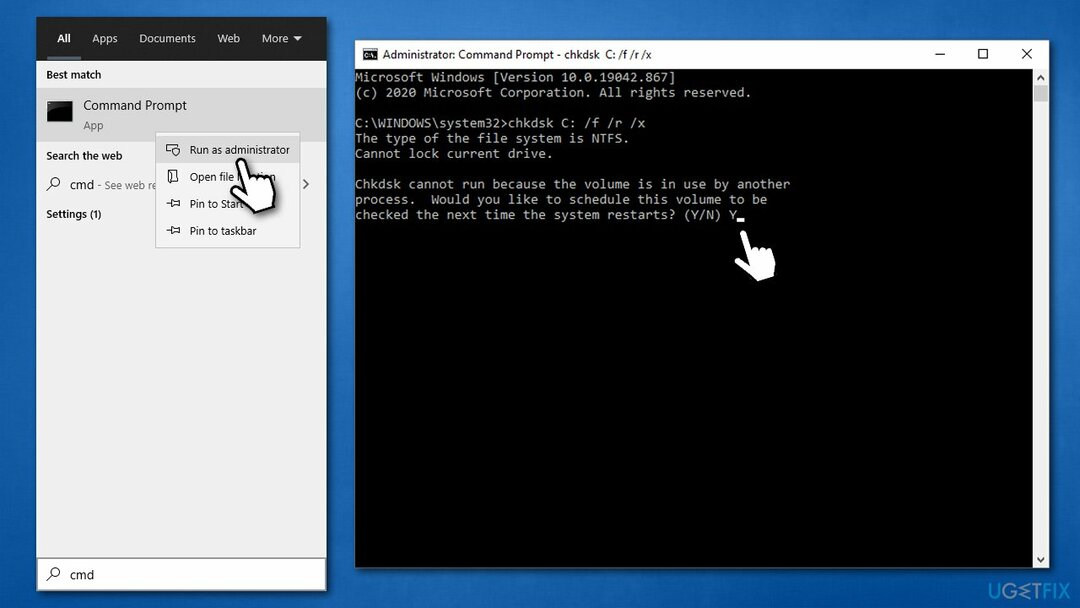
- Mengulang kembali mesin Anda untuk memulai pemeriksaan.
Metode 5. Perbarui driver Anda
Untuk memperbaiki sistem yang rusak, Anda harus membeli versi berlisensi dari gambar ulang gambar ulang.
Karena penyebab utama BAD_POOL_CALLER adalah driver, Anda harus memperbaruinya.
- Klik kanan pada Awal dan pilih Pengaturan perangkat
- Perluas salah satu bagian, mis., Display adapter
- Klik kanan pada perangkat dan pilih Perbarui driver
- Pilih Cari driver secara otomatis
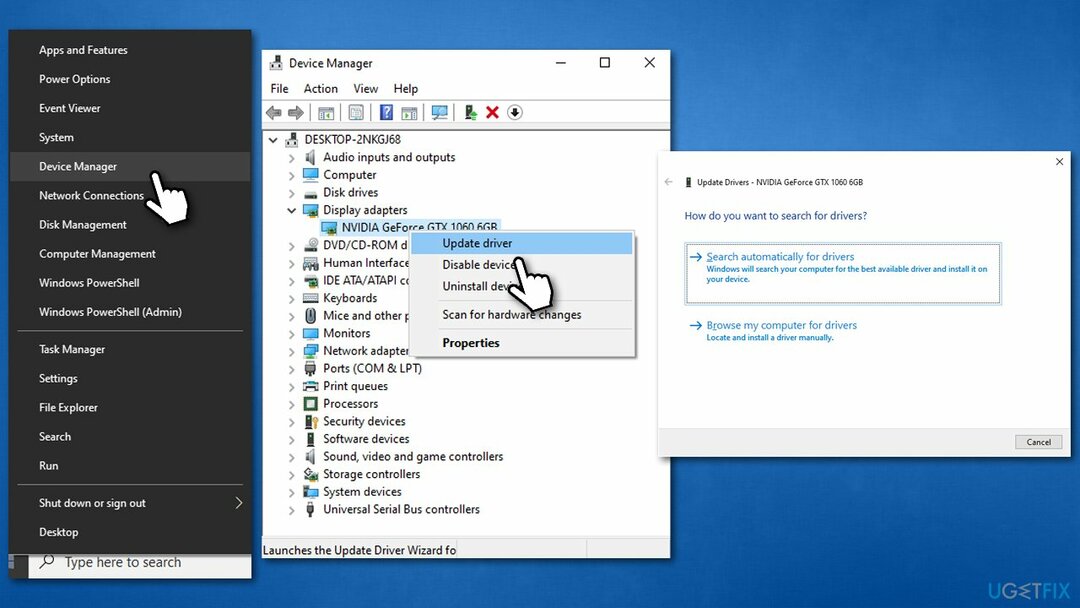
- Setelah diperbarui, lakukan hal yang sama untuk semua driver pihak ketiga.
Terbukti, memperbarui semua yang ada di komputer bisa sangat melelahkan. Selain itu, Pengelola perangkat bukanlah alat terbaik untuk melakukannya, karena Windows sering kali gagal menemukan driver terbaru yang tersedia untuk perangkat keras Anda. Dengan demikian, Anda dapat mengunduh semua driver dari situs web resmi pabrikan perangkat Anda (yang akan memakan waktu lebih lama) atau menggunakan alat otomatis Perbaikan Driver sebagai gantinya.
Metode 6. Setel ulang driver yang di-overclock
Untuk memperbaiki sistem yang rusak, Anda harus membeli versi berlisensi dari gambar ulang gambar ulang.
- Luncurkan PC Anda di BIOS (terus tekan F2, F8, Del, Esc, atau tombol lain saat PC Anda boot – lihat situs web pabrikan motherboard Anda)
- Kemudian, navigasikan ke Monitor Perangkat Keras > Pengaturan CPU lanjutan dan mengatur ulang pengaturan driver ke default [Otomatis]
- Simpan perubahan dan menyalakan ulang perangkat Anda.
Perbaiki Kesalahan Anda secara otomatis
tim ugetfix.com mencoba melakukan yang terbaik untuk membantu pengguna menemukan solusi terbaik untuk menghilangkan kesalahan mereka. Jika Anda tidak ingin bersusah payah dengan teknik perbaikan manual, silakan gunakan perangkat lunak otomatis. Semua produk yang direkomendasikan telah diuji dan disetujui oleh para profesional kami. Alat yang dapat Anda gunakan untuk memperbaiki kesalahan Anda tercantum di bawah ini:
Menawarkan
lakukan sekarang!
Unduh PerbaikiKebahagiaan
Menjamin
lakukan sekarang!
Unduh PerbaikiKebahagiaan
Menjamin
Jika Anda gagal memperbaiki kesalahan Anda menggunakan Reimage, hubungi tim dukungan kami untuk mendapatkan bantuan. Tolong, beri tahu kami semua detail yang menurut Anda harus kami ketahui tentang masalah Anda.
Proses perbaikan yang dipatenkan ini menggunakan database 25 juta komponen yang dapat menggantikan file yang rusak atau hilang di komputer pengguna.
Untuk memperbaiki sistem yang rusak, Anda harus membeli versi berlisensi dari gambar ulang alat penghapus malware.

Untuk tetap sepenuhnya anonim dan mencegah ISP dan pemerintah dari mata-mata pada Anda, Anda harus mempekerjakan Akses Internet Pribadi VPN. Ini akan memungkinkan Anda untuk terhubung ke internet saat sepenuhnya anonim dengan mengenkripsi semua informasi, mencegah pelacak, iklan, serta konten berbahaya. Yang terpenting, Anda akan menghentikan kegiatan pengawasan ilegal yang dilakukan NSA dan lembaga pemerintah lainnya di belakang Anda.
Keadaan yang tidak terduga dapat terjadi kapan saja saat menggunakan komputer: komputer dapat mati karena pemadaman listrik, a Blue Screen of Death (BSoD) dapat terjadi, atau pembaruan Windows secara acak dapat terjadi pada mesin ketika Anda pergi untuk beberapa waktu menit. Akibatnya, tugas sekolah, dokumen penting, dan data lain Anda mungkin hilang. Ke pulih file yang hilang, Anda dapat menggunakan Pemulihan Data Pro – itu mencari melalui salinan file yang masih tersedia di hard drive Anda dan mengambilnya dengan cepat.